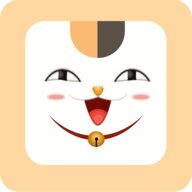如何调整Excel表格大小
2025-04-21
来源:bjmtth
编辑:佚名
在日常使用excel处理数据时,合理调整表格大小能让数据展示更清晰,操作更便捷。下面就来分享一些调整excel表格大小的实用方法。
自动调整列宽
当输入的内容较长,列宽不足以完整显示时,可选中需要调整的列,将鼠标指针移至该列列标右侧边框线上,当指针变为双向箭头时,双击鼠标左键,即可自动调整列宽,使内容完全显示。
手动调整列宽
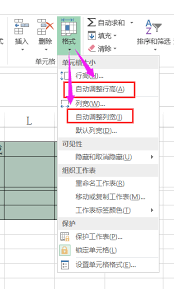
若想精确控制列宽,可选中要调整的列,点击“开始”选项卡,在“单元格”组中选择“格式”,点击“列宽”,在弹出的对话框中输入具体的列宽数值,点击“确定”即可。
快速调整行高
与调整列宽类似,选中需要调整的行,将鼠标指针移至该行行号下方边框线上,当指针变为双向箭头时,双击鼠标左键可自动调整行高。
均匀调整行高和列宽
如果希望表格的行高和列宽都保持一致,可以选中需要调整的多行或多列,然后按照上述自动或手动调整列宽、行高的方法进行操作,这样所选区域的行高或列宽就会统一。
适应内容调整表格大小
当表格中内容较多且格式复杂时,可选中整个表格,点击“开始”选项卡中的“格式”,选择“自动调整行高”和“自动调整列宽”,excel会根据内容自动调整表格大小,确保所有内容都能完整显示。
此外,还可以通过鼠标拖动表格右下角的缩放滑块来整体缩放表格,但这种方法可能会使表格中的字体等元素大小改变,需谨慎使用。掌握这些调整excel表格大小的技巧,能大大提高我们处理数据的效率,让excel表格的使用更加得心应手。
相关下载
小编推荐
更多++